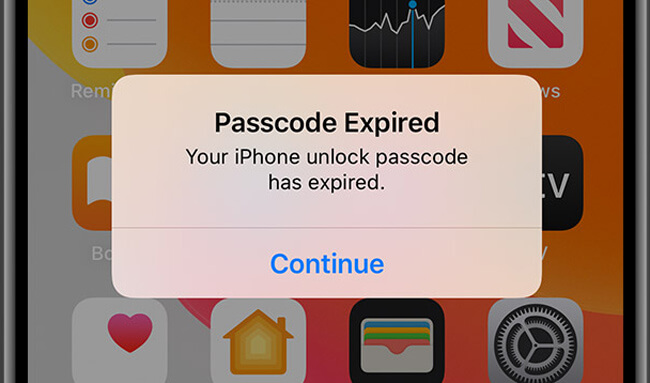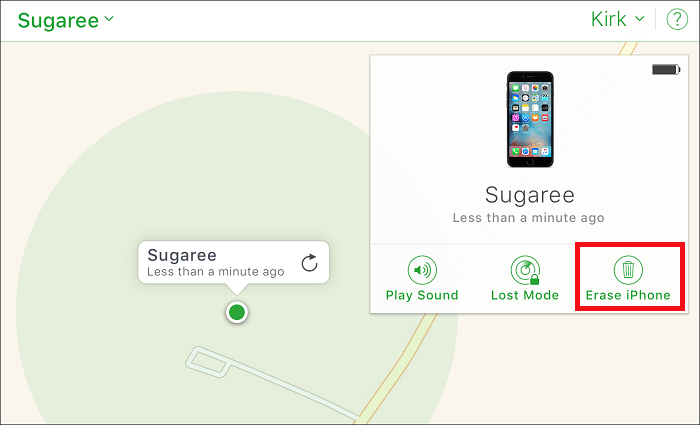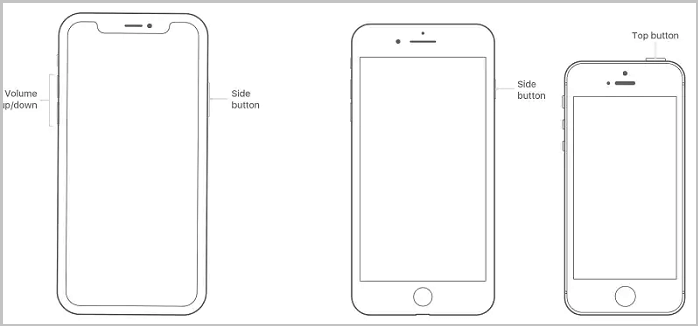"Continuo recebendo uma mensagem informando que a senha do meu telefone expirou e preciso redefini-la. Fiz o desligamento forçado e ele volta, mas a mensagem continua aparecendo. Também recebi uma mensagem de que alguém perto de Atlanta estava tentando fazer login, o que neguei. Como evito que esta mensagem volte?"
- Uma pergunta da comunidade Apple
Muitas pessoas podem ter a mesma experiência do usuário mencionado acima. Quando esse problema acontecer com você, você pode se perguntar por que seu iPhone está dizendo que a senha expirou, com que frequência a senha do iPhone expira e como resolver esse problema. Com todas essas questões em mente, vamos dar uma olhada em algumas das dicas e truques mais viáveis para resolver esse problema.
Por que meu iPhone está dizendo que a senha expirou?
Muitos fatores podem ser responsáveis pelo problema de a senha do iPhone ter expirado. Alguns desses fatores incluem:
- Sua senha será válida se você não tiver feito login com seu ID Apple por um longo período (geralmente 3 meses).
- Se o seu local de trabalho ou empregador anterior emitir o seu iPhone, o explorador poderá exigir que o telefone redefina sua senha. Quando ele alterar a senha, você receberá uma mensagem de aviso como esta.
- Se você estiver conectado a uma conta de e-mail do Exchange com regras de segurança, deverá alterar a senha com frequência. Antes de fazer isso, sua senha antiga se tornará válida.
- Se você tiver algum perfil MDM instalado, esse problema também ocorrerá.
Agora descobrimos por que a senha do iPhone expira. Bem, com que frequência esse problema acontece?
Com que frequência a senha do iPhone expira?
Geralmente, sua senha será válida quando você não fizer login ou alterá-la por 3 meses. Embora seja porque você esqueceu a senha, o tempo durará até a próxima vez que você inserir a nova senha.
![A senha do iPhone expira]()
Como corrigir o problema de senha expirada do iPhone
Não se preocupe se encontrar o problema de “senha do iPhone expirada”, pois você pode resolvê-lo alterando a senha ou simplesmente reiniciando o dispositivo. Verifique as instruções a seguir para obter mais detalhes.
A propósito, se você tiver um problema semelhante, como esquecer a senha do iPhone, poderá desbloquear o iPhone sem uma senha com as dicas apresentadas em nosso guia anterior.
Solução 1. Atualize a senha do iPhone por meio das configurações
A maneira mais simples e rápida de corrigir o problema de expiração da senha do iPhone é atualizar a senha do iPhone para uma nova por meio dos Ajustes. Então, você pode usar a nova senha para acessar seu dispositivo.
Passo 1 . Vá para Configurações> "Touch/Face ID e senha" e digite sua senha anterior.
Passo 2 . Role para baixo para localizar e tocar em "Alterar senha" e digite sua senha antiga para confirmar.
Etapa 3 . Insira sua nova senha e verifique-a digitando-a novamente.
Solução 2. Redefinir a senha do iPhone via iCloud
Outra forma de redefinir a senha do iPhone é usando o iCloud. Este é um processo de apagar tudo, incluindo sua senha, do seu dispositivo. Depois disso, você pode definir uma nova senha para o seu dispositivo. Se você não quiser perder dados, não se esqueça de fazer backup do seu iPhone antes de prosseguir com este método.
Passo 1 . Acesse iCloud.com e faça login com seu ID Apple e senha.
Passo 2 . Clique em “Encontrar iPhone” e depois em “Todos os Dispositivos” na parte superior da tela.
Etapa 3 . Selecione seu iPhone na lista. Em seguida, clique em “Apagar iPhone”.
Passo 4 . Assim que o processo for concluído, você poderá configurar uma nova senha no seu iPhone.
![Redefinir a senha do iPhone via iCloud]()
Solução 3. Atualize o iPhone reiniciando ou atualizando
Se o problema persistir após alterar a senha, você pode tentar atualizar seu dispositivo forçando a reinicialização ou atualizando-o para a versão mais recente. O processo é simples e nós o orientaremos nas etapas.
Para forçar a reinicialização do seu iPhone :
- No iPhone 6 e versões anteriores, pressione simultaneamente os botões Home e Power. Solte os dois botões até que o logotipo da Apple apareça.
- No iPhone 7, pressione simultaneamente os botões Power e Volume Down. Solte os dois botões até ver o logotipo da Apple.
- No iPhone 8 e modelos superiores, pressione e segure Aumentar volume e solte rapidamente. Repita as mesmas etapas no botão Diminuir volume. Em seguida, pressione e mantenha pressionado o botão Liga / Desliga até ver o logotipo da Apple e solte o botão.
![Forçar reinicialização do iPhone]()
Para atualizar seu iPhone :
Passo 1 . Vá em Ajustes > "Geral" > "Atualização de Software".
Passo 2 . Se houver uma versão disponível, clique em “Baixar e instalar” para instalá-la.
Etapa 3 . Reinicie o seu dispositivo e verifique se o problema foi resolvido.
![Atualize seu iPhone para a versão mais recente]()
Dicas profissionais : você também pode atualizar o sistema do seu iPhone através do iTunes. Você precisa conectar seu iPhone a um computador com a versão mais recente do iTunes instalada, clicar no ícone do seu iPhone no canto superior esquerdo, selecionar a opção verificar atualizações e clicar em "Baixar e atualizar" para instalar a versão mais recente do iOS em seu dispositivo.
Solução 4. Altere a senha do iPhone via EaseUS MobiUnlock
Se você esquecer a senha do iPhone, nossas dicas mencionadas acima são inúteis. Nessa situação, você precisará usar o EaseUS MobiUnlock para desbloquear o iPhone sem senha. EaseUS MobiUnlock é uma ferramenta de desbloqueio de iPhone confiável e eficaz que pode ajudá-lo a remover vários bloqueios do seu iPhone. Esses bloqueios incluem um código de 4/6 dígitos, Touch ID ou Face ID.
Além disso, o EaseUS MobiUnlock também é capaz de desbloquear o Apple ID, remover a criptografia de backup do iTunes ou desbloquear a senha de tempo de tela.
Para alterar a senha do iPhone, você só precisa usar o recurso Desbloquear senha da tela para remover a senha da tela e definir uma nova senha no seu dispositivo. Aqui estão as etapas.
Passo 1. Baixe e abra o EaseUS MobiUnlock e selecione "Desbloquear senha da tela".
Passo 2 . Conecte o iPhone ao computador e clique em “Iniciar” para continuar.
Passo 3. Verifique o modelo do seu dispositivo e clique em “Avançar” para baixar a versão mais recente do firmware para o seu dispositivo. Se o firmware já tiver sido baixado, selecione o pacote manualmente.
Passo 4. Depois de baixar ou selecionar o firmware, clique em “Desbloquear agora”. Em seguida, uma janela aparecerá para permitir que você insira as informações, basta fazer o que for necessário e clicar em “Desbloquear” novamente para remover a senha do iPhone.
Passo 5. Aguarde o término do processo. Depois disso, seu iPhone será redefinido e a senha será removida.
O resultado final
Esperamos que as dicas apresentadas neste guia ajudem você a resolver o problema da “senha do iPhone expirada”. Se você não sabe qual solução é melhor para você, experimente-as individualmente. Ou você pode usar o EaseUS MobiUnlock diretamente para remover a senha da tela com facilidade e rapidez.
Perguntas frequentes sobre a senha do iPhone
A expiração da senha do iPhone pode ser irritante, mas esse não é o único problema que você pode enfrentar ao usar um iPhone. Se você tiver mais dúvidas sobre a senha do seu iPhone, conforme abaixo, aqui estão as respostas para essas perguntas.
1. O iPhone exige que você altere sua senha?
O iPhone não solicitará que você altere sua senha, a menos que ache que sua senha é muito fácil de adivinhar. Ou, quando você usa o Safari para visitar muitas páginas e o histórico de navegação atinge um determinado nível, você pode receber um alerta solicitando que altere sua senha. Além disso, se o seu dispositivo pertencer a uma empresa, é provável que ele esteja cadastrado no sistema MDM (Mobile Device Management). Em seguida, você também poderá receber uma mensagem solicitando a alteração da senha.
2. Como reativo a senha do meu iPhone?
Se você esquecer sua senha, poderá redefinir a senha do ID Apple no iPhone ou em outros dispositivos Apple confiáveis. Para fazer isso, você pode ir em Configurações > [seu nome] > Senha e segurança > Alterar senha. Siga as instruções na tela para redefinir sua senha.
3. Por quanto tempo o iPhone fica desativado após a senha errada?
Seu iPhone será desativado por 1 minuto após seis tentativas erradas de senha. A sétima tentativa incorreta de senha bloqueará você por 5 minutos, a oitava tentativa por 15 e a décima por uma hora.